Πρέπει να κρυπτογραφήσετε και να ασφαλίσετε τα αρχεία σας στο Linux; Θέλετε ένα ευκολότερο να κατανοήσετε το εργαλείο κρυπτογράφησης; Δοκιμάστε το FinalCrypt! Χρησιμοποιεί συμμετρική κρυπτογράφηση αρχείων ενός χρόνου για την αύξηση της ασφάλειας.
Εγκαταστήστε το FinalCrypt
Το FinalCrypt είναι ένα εξαιρετικό κομμάτι κρυπτογράφησηςαλλά δυστυχώς οι mainstream διανομές Linux δεν το μεταφέρουν στις πηγές λογισμικού τους, οπότε αν θέλετε να χρησιμοποιήσετε το FinalCrypt σε Linux, θα πρέπει να το κατεβάσετε και να το εγκαταστήσετε από την επίσημη ιστοσελίδα.
Το FinalCrypt έχει διαθέσιμες εκδόσεις για το Debian και τοUbuntu μέσω πακέτου DEB, καθώς και RPM για χρήστες Fedora, OpenSUSE, CentOS και RHEL. Επιπλέον, υπάρχει ένα αυτόνομο, εκτελέσιμο αρχείο TarGZ για όσους δεν χρησιμοποιούν σήμερα λειτουργικό σύστημα Linux με υποστήριξη για αυτές τις μορφές συσκευασίας.
Για να πάρετε το λογισμικό που εργάζεται στη διανομή του Linux, ανοίξτε ένα παράθυρο τερματικού πιέζοντας Ctrl + Shift + T ή Ctrl + Alt + T στο πληκτρολόγιο. Στη συνέχεια, ακολουθήστε τις παρακάτω οδηγίες γραμμής εντολών για να εγκαταστήσετε την εφαρμογή.
Ubuntu
Στο Ubuntu, το FinalCrypt λειτουργεί πολύ καλά. Το καλύτερο από όλα, το πακέτο βάζει όλες τις εξαρτήσεις που χρειάζεται για να τρέξει (όπως η Java,) έτσι δεν θα χρειαστεί να ανησυχείτε για την εγκατάσταση αυτών με το χέρι, μετά το γεγονός.
Για να ξεκινήσετε, μετακινήστε τη συνεδρία του τερματικού σας στον προσωρινό κατάλογο. Με αυτόν τον τρόπο, το πακέτο FinalCrypt θα σβηστεί την επόμενη φορά που θα επανεκκινήσετε, αντί να το χρειαστείτε με το χέρι.
cd /tmp
Μέσα στον προσωρινό κατάλογο, χρησιμοποιήστε το wget εργαλείο για να πάρετε την τελευταία έκδοση του FinalCrypt.
wget http://www.finalcrypt.org/downloads/Linux/FinalCrypt_Linux_x86_64_Debian_Based.deb
Χρησιμοποιώντας την dpkg app, εγκαταστήστε το πακέτο στο Ubuntu. Λάβετε υπόψη ότι ενδέχεται να παρουσιαστούν σφάλματα κατά τη διάρκεια αυτής της εγκατάστασης. Μην πανικοβληθείτε! Απλά τρέχα sudo apt install -f για να το διορθώσετε.
sudo dpkg -i FinalCrypt_Linux_x86_64_Debian_Based.deb
Ενημερώσεις μπορείτε να βρείτε εδώ. Θα χρειαστεί να κατεβάσετε και να εγκαταστήσετε νέα πακέτα DEB με κάθε ενημέρωση με μη αυτόματο τρόπο.
Debian
Εγκατάσταση του FinalCrypt στο Debian; Τυχερά για εσάς, οι προγραμματιστές αυτού του λογισμικού δεν το έχουν βασίσει γύρω από το Ubuntu, αλλά το Debian Linux, οπότε ακόμα και μερικές παλαιότερες εκδόσεις του λειτουργικού συστήματος θα πρέπει να χειρίζονται τα πάντα!
Για να ξεκινήσετε, μετακινήστε τη συνεδρία τερματικού σας στοπροσωρινό φάκελο. Ενώ, τελικά, αυτό δεν είναι απαραίτητο, είναι καλή ιδέα να το κάνετε, καθώς διατηρεί τα πακέτα DEB από το να γεμίσει τον κατάλογο "Downloads" ή "Home".
cd /tmp
Μέσα στον προσωρινό φάκελο, χρησιμοποιήστε το wget κατεβάστε την εφαρμογή. Χρησιμοποιώντας την παρακάτω εντολή, ξεκινήστε τη λήψη.
wget http://www.finalcrypt.org/downloads/Linux/FinalCrypt_Linux_x86_64_Debian_Based.deb
Η λήψη δεν πρέπει να διαρκέσει πάρα πολύ, καθώς είναι ένα μικρό πακέτο. Οταν wget τελειώνει με το FinalCrypt, χρησιμοποιήστε το dpkg εντολή για την εγκατάσταση του στο σύστημα Debian. Φροντίστε να προσέξετε τυχόν σφάλματα που εμφανίζονται στην προτροπή κατά τη διάρκεια αυτής της διαδικασίας και να τα διορθώσετε sudo apt-get εγκατάσταση -f μετά την εγκατάσταση της συσκευασίας.
sudo dpkg -i FinalCrypt_Linux_x86_64_Debian_Based.deb
Οι ενημερώσεις στο FinalCrypt για το Debian βρίσκονται στη σελίδα αυτή εδώ. Πρέπει να επανασυνδέσετε και να εγκαταστήσετε εκ νέου τις νέες εκδόσεις πακέτων DEB για να απολαύσετε νέες δυνατότητες του FinalCrypt στο Debian.
Arch Linux (και γενικό Linux)
Το FinalCrypt δεν έχει καμία αγάπη για τους χρήστες Arch Linux, όπωςδεν υπάρχει διαθέσιμο επίσημο πακέτο ούτε υπάρχει ανεπίσημη δημιουργία AUR. Αντίθετα, εάν σκοπεύετε να χρησιμοποιήσετε αυτό το εργαλείο στο σύστημα Arch, ο τρόπος TarGZ είναι ο μόνος τρόπος.
Σημείωση: χρησιμοποιώντας μια σκοτεινή διανομή Linux; Εγκαταστήστε το τελευταίο OpenJDK Java runtime και ακολουθήστε μαζί με αυτές τις οδηγίες για να το λειτουργήσετε!
Το πρώτο βήμα για να φτάσετε στην έκδοση TarGZ του FinalCrypt είναι να το κατεβάσετε. Για να μεταφορτώσετε, μεταβείτε στην περίοδο τερματισμού και εκτελέστε wget.
wget http://www.finalcrypt.org/downloads/Linux/FinalCrypt_Linux_x86_64.tgz
Μετά την ολοκλήρωση της λήψης του αρχείου FinalCrypt TarGZ, χρησιμοποιήστε το πίσσα εντολή για να εξαγάγει τα πάντα.
tar xvf FinalCrypt_Linux_x86_64.tgz
Μετακινήστε τη συνεδρία του τερματικού σας στον φάκελο "FinalCrypt" με το CD εντολή.
cd FinalCrypt
Θα μπορείτε να εκτελέσετε την εφαρμογή με:
./FinalCrypt
Εναλλακτικά, ανοίξτε το διαχειριστή αρχείων Linux στο Arch και κάντε διπλό κλικ στο αρχείο "FinalCrypt" για να το ξεκινήσετε.
Μαλακό καπέλλο
Οι χρήστες του Fedora Linux το έχουν εύκολο όταν πρόκειταιFinalCrypt. Δεδομένου ότι ο διαχειριστής πακέτων Dnf μπορεί να κατεβάσει και να εγκαταστήσει πακέτα απευθείας από το διαδίκτυο, είναι δυνατή η εκκίνηση του FinalCrypt με μία μόνο εντολή. Για να το λειτουργήσετε στο σύστημά σας, εκτελέστε το dnf εντολή παρακάτω.
sudo dnf install http://www.finalcrypt.org/downloads/Linux/FinalCrypt_Linux_x86_64_RPM_Based.rpm -y
OpenSUSE
Η χρήση του FinalCrypt στο OpenSUSE απαιτεί τη λήψη του αυτόνομου αρχείου πακέτων RPM. Για να το κάνετε αυτό, μετακινήστε τη συνεδρία του τερματικού σας στον προσωρινό φάκελο χρησιμοποιώντας το CD εντολή.
cd /tmp
Μόλις βρίσκεστε στον προσωρινό φάκελο, wget το πακέτο πακέτων RPM από το διαδίκτυο.
wget http://www.finalcrypt.org/downloads/Linux/FinalCrypt_Linux_x86_64_RPM_Based.rpm
Εγκαταστήστε το αρχείο πακέτων RPM με Zypper.
sudo zyper install FinalCrypt_Linux_x86_64_RPM_Based.rpm
Κρυπτογράφηση αρχείων
Η κρυπτογράφηση αρχείων με το FinalCrypt είναι μια απλή διαδικασία. Για να ξεκινήσετε, ξεκινήστε την εφαρμογή και κάντε κλικ στο κουμπί "δημιουργία κλειδιού". Στη συνέχεια, χρησιμοποιήστε το περιβάλλον χρήστη για να δημιουργήσετε ένα νέο κλειδί κρυπτογράφησης με την ένδειξη "keykey encryption".
Όταν δημιουργηθεί το κλειδί κρυπτογράφησης, μεταβείτε στο δεξί πλαίσιο του παραθύρου και χρησιμοποιήστε το ποντίκι για να επιλέξετε το κλειδί. Στη συνέχεια, επιλέξτε τα αρχεία ή τους φακέλους που θέλετε να κρυπτογραφήσετε με την εφαρμογή.

Κρυπτογραφήστε τα αρχεία σας με το κουμπί "Κρυπτογράφηση" στο κάτω αριστερό μέρος της εφαρμογής. Όταν ολοκληρωθεί η κρυπτογράφηση, θα δείτε ένα αρχείο "bit" στον ίδιο κατάλογο με το αρχείο προέλευσης.
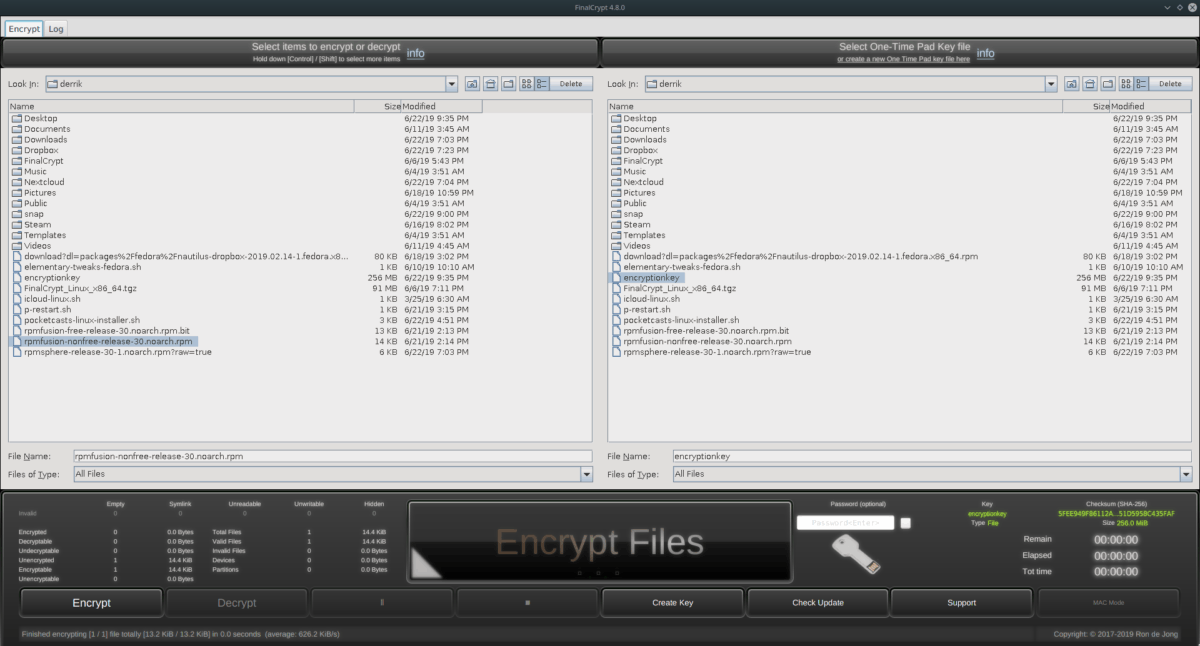
Αποκρυπτογράφηση αρχείων
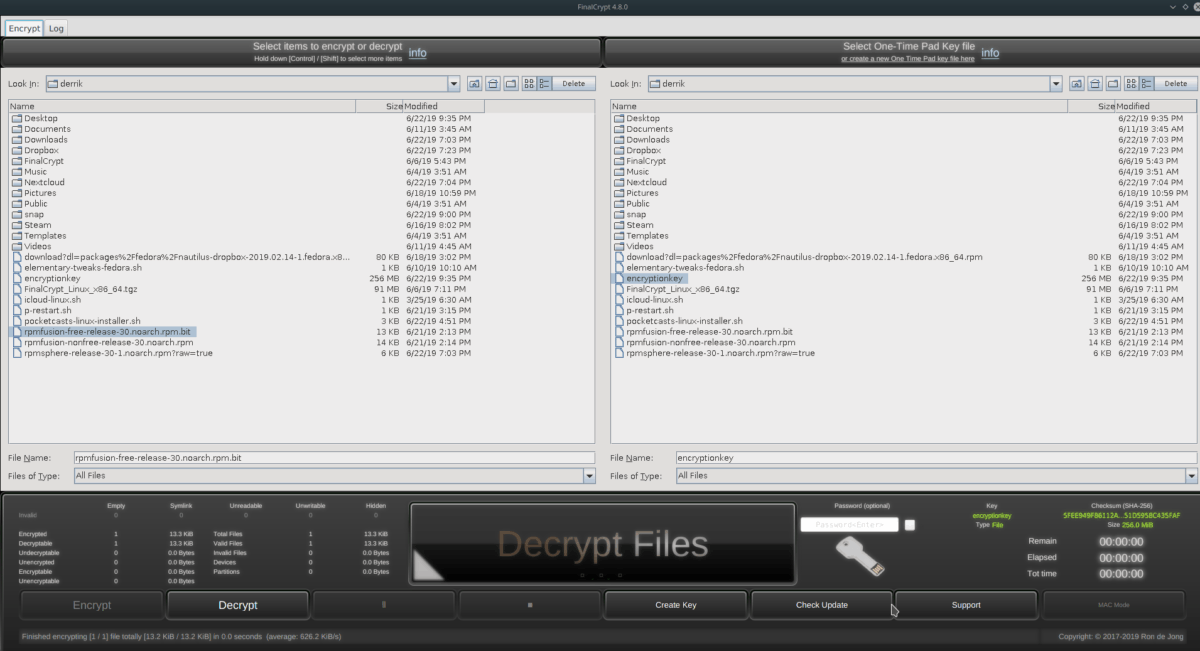
Για να αποκρυπτογραφήσετε ένα αρχείο, επιλέξτε το κρυπτογραφημένο "bit"αρχείου στην αριστερή πλευρά του παραθύρου. Στη συνέχεια, επιλέξτε το κλειδί κρυπτογράφησης στα δεξιά. Όταν έχετε επιλέξει και τα δύο πράγματα, κάντε κλικ στο κουμπί "αποκρυπτογράφηση" για να αποκρυπτογραφήσετε τα πάντα με το FinalCrypt.













Σχόλια